ReiBoot - برنامج إصلاح نظام iOS المجاني رقم 1
أصلح أكثر من 150 مشكلة في iOS دون فقدان البيانات والترقية iOS 26/الرجوع إلى إصدار أقدم بأمان
ReiBoot: أداة إصلاح iOS رقم 1
إصلاح أكثر من 150 مشكلة في نظام iOS دون فقدان البيانات
تثير مجموعة iPhone 16 الجديدة من Apple لعام 2024 حماس المستخدمين بميزاتها وتصميمها الحديث. ومع ذلك، مثل أي تقنية جديدة، يواجه بعض المستخدمين أخطاء غير متوقعة ومشاكل في الأداء. سواء كانت مشكلات في الاتصال، أو نفاد البطارية، أو تعطل غير متوقع، يمكن أن تكون هذه المشكلات محبطة—لكنها ليست بلا حلول.
في هذا الدليل، سنظهر لك أكثر أخطاء iPhone 16 شيوعًا وكيفية حلها بخطوات بسيطة. مع القليل من استكشاف الأخطاء وإصلاحها، يمكنك جعل iPhone 16 يعمل بشكل مثالي مرة أخرى.

أبلغ بعض المستخدمين أن شاشة اللمس في iPhone 16 Pro تصبح أحيانًا غير مستجيبة، مما يمنع النقرات والسحب من التسجيل. قد تكون حساسية اللمس للشاشة، خاصة حول الحواف الرفيعة جدًا وزر التحكم في الكاميرا، مرتفعة جدًا، مما يتسبب في لمسات غير مقصودة تمنع الإدخال الطبيعي.
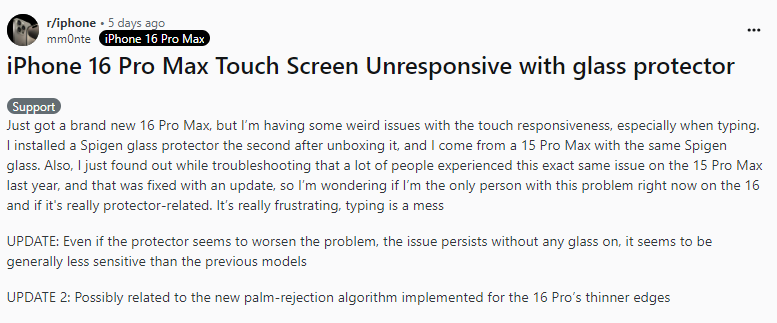
جرّب هذه الحلول لمشاكل iPhone 16:
للحصول على مزيد من المعلومات، اقرأ أيضًا: إصلاح شاشة اللمس في iOS 18 غير العاملة
يبلغ مستخدمو iPhone 16 عن مشكلات حيث تفشل التطبيقات في التزامن بشكل صحيح، مما يتسبب في تأخير استلام التحديثات، أو رسائل البريد الإلكتروني، أو البيانات. يمكن أن يكون ذلك محبطًا، خاصةً عندما يتم فقدان معلومات مهمة أو تكون غير مكتملة. لحسن الحظ، يمكن غالبًا حل هذه المشكلة بخطوات بسيطة.
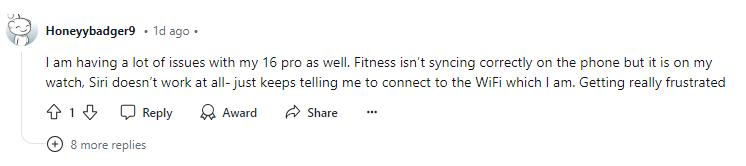
أولاً، تحقق مما إذا كانت اتصال الإنترنت لديك مستقرًا. حاول إعادة تشغيل التطبيق أو تحديثه إلى أحدث إصدار. تأكد من تشغيل التزامن في الخلفية وأذونات التطبيقات في إعداداتك.
أثناء إعداد iPhone 16، قد يواجه المستخدمون مشاكل في نقل رقم هاتفهم. يمكن أن يحدث هذا بسبب إدخال غير صحيح لبطاقة SIM أو مشاكل في تفعيل eSIM.

لحل مشاكل إعداد iPhone 16، تحقق أولاً من أن بطاقة SIM الفعلية مدخلة بشكل صحيح. إذا كنت تستخدم eSIM، تأكد من أن مزود الخدمة لديك قد فعلها بشكل صحيح. اتصل بمزود الخدمة لديك إذا استمرت المشكلة.
للحصول على مزيد من المعلومات، اقرأ أيضًا: إصلاح مشكلة عدم القدرة على نقل رقم الهاتف إلى iPhone 16
إذا كان iPhone 16 عالقًا في شاشة "إعداد حسابك"، فقد يكون ذلك محبطًا للغاية. غالبًا ما تنشأ هذه المشكلة بسبب إعدادات مزود الخدمة القديمة، مما يمنع إتمام إعداد الشبكة الخلوية.
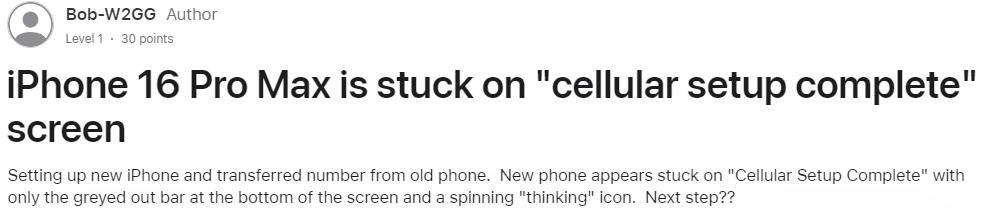
لحل مشاكل تحديث iPhone 16، ابدأ بالتحقق من وجود تحديث لإعدادات مزود الخدمة. اذهب إلى الإعدادات > عام > حول، وإذا كان هناك تحديث متاح، سترى إشعارًا لتثبيته. تأكد من أن اتصال الإنترنت لديك مستقر، سواء عبر Wi-Fi أو بيانات
إذا كان iPhone 16 لا يهتز في وضع الصامت، تحقق من أنه مضبوط على الصامت من خلال النظر إلى الشريط البرتقالي على مفتاح الرنين/الصامت.
اذهب إلى الإعدادات > الأصوات & اللمسات وتأكد من تفعيل "تشغيل اللمسات في وضع الصامت". تحقق من أن اللمسات النظامية مفعلّة وأن إعدادات الاهتزاز للتنبيهات ليست مضبوطة على "لا شيء".

للحصول على مزيد من المعلومات، اقرأ أيضًا: إصلاح iPhone 16 لا يهتز في وضع الصامت
إذا كان iPhone 16 أو iPhone 16 Pro لا يتصل بـ CarPlay، فقد يكون ذلك مزعجًا للغاية. إحدى الخطوات الأولى لمعالجة هذه المشكلة هي التحقق من أن CarPlay مفعل.
لإصلاح مشكلات iPhone 16. انتقل إلى الإعدادات > عام > CarPlay للتحقق مما إذا كانت سيارتك تظهر في قائمة الاتصالات المتاحة. إذا كانت مفقودة، حاول إضافتها مرة أخرى عن طريق اختيار سيارتك من الأجهزة المتاحة.
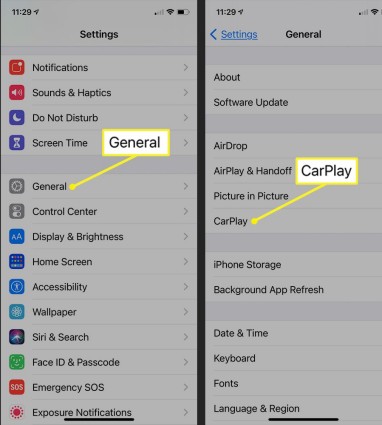
قد يفشل iPhone 16 أحيانًا في الشحن بسبب عدة أسباب، بما في ذلك الأخطاء البرمجية، أو الملحقات الشحن المعطلة، أو الأوساخ في منفذ الشحن.
يمكن أن تتجمع الأوساخ والحطام في منفذ الشحن، مما يمنع الاتصال. اذهب إلى الإعدادات > عام > إعادة تعيين > إعادة تعيين إعدادات الشبكة لحل أي مشكلات محتملة تتعلق بالشبكة تؤثر على الشحن.

للحصول على مزيد من المعلومات، اقرأ أيضًا: إصلاح iPhone 16 لا يشحن
غالبًا ما يندم العملاء على قرارهم عندما يواجهون مشكلة في بطارية iPhone 16. من المحزن عندما يكون لدى جهاز جديد تشتريه بطارية غير فعالة بنسبة 100%. دعنا نلقي نظرة على إصلاح سهل لمشكلات iPhone 16 Pro.
اذهب إلى الإعدادات > البطارية لتحديد التطبيقات التي تستهلك أكبر قدر من الطاقة.
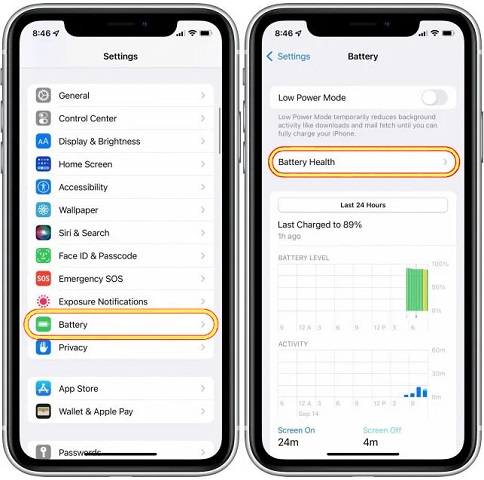
للحصول على مزيد من المعلومات، اقرأ أيضًا: إصلاح نفاد بطارية iPhone 16
خطأ آخر في iPhone 16 هو "Bluetooth في iPhone 16 Pro لا يعمل". قد تكون مشكلات Bluetooth مزعجة للغاية، خاصة عندما تعتمد عليها في كل شيء من المكالمات إلى بث الموسيقى.
اذهب إلى الإعدادات > Bluetooth، وابحث عن الجهاز، واضغط على أيقونة المعلومات (i)، واختر "نسيت هذا الجهاز". ثم، أعد اقترانه عن طريق اختيار الجهاز من القائمة المتاحة.
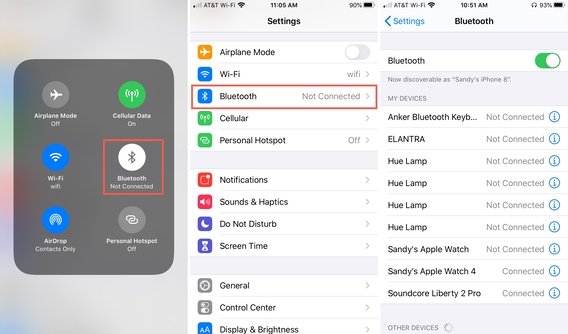
للحصول على مزيد من المعلومات، اقرأ أيضًا: إصلاح Bluetooth في iPhone 16 Pro لا يعمل
في الجزء التالي، سترى إصلاحًا جيدًا لجميع الأخطاء.
عندما تواجه مشكلات مستمرة مع iPhone 16 الخاص بك، يمكن أن تكون التجربة محبطة ومرهقة. هذه الأخطاء الشائعة تجعلك تشعر بعدم اليقين حيال مشكلات iPhone 16. لحسن الحظ، هناك حل قوي متاح يمكن أن يساعد في تخفيف هذه المخاوف: Tenorshare ReiBoot.
Tenorshare ReiBoot هو أداة متقدمة مصممة خصيصًا لمعالجة مجموعة واسعة من مشاكل iOS بسرعة وكفاءة. سواء كنت تواجه أخطاء، يقدم ReiBoot حلاً موثوقًا بنقرة واحدة لاستعادة وظيفة iPhone الخاص بك. ما يميز هذه الأداة هو قدرتها على إصلاح أكثر من 150 نوعًا من مشكلات iOS دون المخاطرة بفقدان أي بيانات.
إليك كيفية إصلاح أخطاء iPhone 16 باستخدام ReiBoot:





أنت تستخدم بحماس iPhone 16 الجديد الخاص بك، وفجأة، يبدأ في مواجهة أخطاء محبطة تعطل أنشطتك اليومية. لحسن الحظ، هناك حل يمكن أن يساعدك في إصلاح أخطاء iPhone 16 لأداء سلس.
Tenorshare ReiBoot هنا لإنقاذ اليوم. توفر هذه الأداة طريقة مباشرة وفعالة لحل أكثر من 150 نوعًا من مشاكل iOS دون خطر فقدان بياناتك. مع واجهته البديهية، يتيح لك ReiBoot استعادة وظيفة iPhone 16 الخاص بك في بضع نقرات فقط.
ثم اكتب تعليقك
بقلم خالد محمد
2025-12-31 / مشاكل الايفون